
Connessione di rete (LPR/Port 9100/SMB)
Impostazioni della macchina
Per usare la stampa Port 9100, LPR, o SMB, configurare dapprima le impostazioni di rete della macchina.
Voci da configurare | Descrizione |
|---|---|
Indirizzo IP | In Impostazioni TCP/IP della macchina, specificare l'indirizzo IP. |
Numero porta RAW | Per usare la stampa Port 9100: |
Impostazione LPD | Per usare la stampa LPR: |
Impostazioni SMB | Per usare la stampa SMB: |
Riferimento
Per informazioni dettagliate sulle impostazioni di rete della macchina, fare riferimento a [Menu Impostazione NIC].
Per usare la stampa SMB nell'ambiente IPv6, Impost. hosting diretto di questa macchina deve essere attivato. Per informazioni dettagliate, fare riferimento a [Impost. hosting diretto].
Selezionare il file per il driver di stampa disponibile nella cartella EN (en) di ogni driver di stampa contenuto nel CD-ROM del driver.
Ricerca di una stampante per l'installazione
precondizioneL'installazione del driver necessita dei privilegi di amministratore.
precondizionePoiché durante l'installazione viene avviata la ricerca della stampante, verificare che questa macchina sia collegata alla rete prima di accenderla.
Inserire il CD-ROM del driver nell'unità CD-ROM.
Fare clic su
 sulla finestra Start - Pannello di controllo - Hardware e suoni - Dispositivi e stampanti.
sulla finestra Start - Pannello di controllo - Hardware e suoni - Dispositivi e stampanti.spiegazione aggiuntivaIn Windows 10/Server 2016, fare clic con il tasto destro sul pulsante Start
 , quindi fare clic su Pannello di controllo - Hardware e suoni - Visualizza dispositivi e stampanti.
, quindi fare clic su Pannello di controllo - Hardware e suoni - Visualizza dispositivi e stampanti.
spiegazione aggiuntivaIn Windows Server 2012, fare clic con il tasto destro sul pulsante Start, quindi fare clic su Dispositivi e stampanti in Tutte le applicazioni - Pannello di controllo - Hardware e suoni.
Nella barra degli strumenti, selezionare Aggiungi stampante.
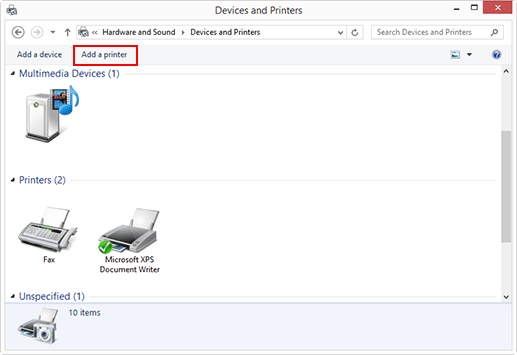
Selezionare questa macchina nell'elenco e fare clic su Succ.
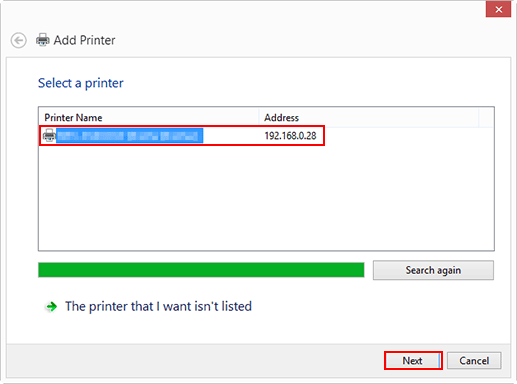
spiegazione aggiuntivaPer usare il protocollo LPR/Port9100, selezionare la stampante con il suo indirizzo IP.
spiegazione aggiuntivaPer usare la connessione SMB, selezionare la stampante con il suo \\nome NetBIOS\nome servizio di stampa. Per verificare il nome NetBIOS e il nome servizio di stampa, selezionare Impostazioni amministratore - Impostazioni di rete - Impostazioni NIC - Impostazioni SMB - Impostazioni server SMB - Impostazioni stampa SMB della macchina. Nelle impostazioni predefinite, gli ultimi sei caratteri del nome NetBIOS corrispondono ai tre byte di basso ordine dell'indirizzo MAC. Per verificare l'indirizzo MAC, selezionare Stampa pagina di configurazione. Per informazioni dettagliate su come eseguire la Stampa pagina di configurazione, fare riferimento a [Tipo di rapporto].
spiegazione aggiuntivaPer la connessione SMB, fare clic su Succ, quindi fare clic su OK nella pagina Connetti alla stampante visualizzata.
spiegazione aggiuntivaPer completare la ricerca nell'intero elenco delle stampanti potrebbe essere necessario qualche istante.
Fare clic su Inserire disco.
Fare clic su Sfoglia.
Selezionare un driver di stampa desiderato nel CD-ROM e fare clic su Apri.
spiegazione aggiuntivaDriver di stampa disponibili: driver Plug-in PS, driver PPD
Fare clic su OK.
spiegazione aggiuntivaViene visualizzato l'elenco Stampanti.
Cliccare su Avanti.
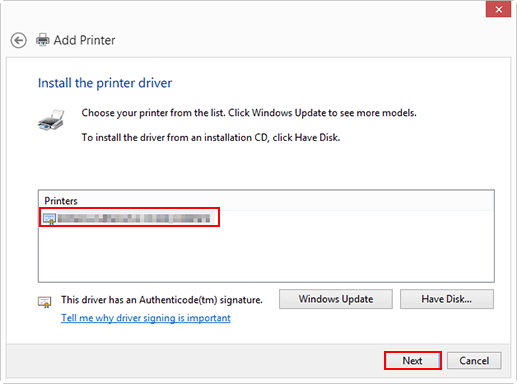
spiegazione aggiuntivaPer usare la connessione SMB, fare clic su OK.
Seguire le istruzioni visualizzate nelle finestre.
spiegazione aggiuntivaSe viene visualizzata la finestra Controllo dell'account utente, fare clic su Continua o Sì.
Fare clic su Fine.
Una volta terminata l'installazione, accertarsi che l'icona della stampante installata sia visualizzata nella finestra Dispositivi e stampanti.
Rimuovere il CD-ROM dalla relativa unità.
L'installazione del driver di stampa è giunta al termine.
Creazione di una porta per l'installazione
precondizioneL'installazione del driver necessita dei privilegi di amministratore.
precondizionePoiché durante l'installazione viene avviata la ricerca della stampante, verificare che questa macchina sia collegata alla rete prima di accenderla.
Inserire il CD-ROM del driver nell'unità CD-ROM.
Fare clic su
 sulla finestra Start - Pannello di controllo - Hardware e suoni - Dispositivi e stampanti.
sulla finestra Start - Pannello di controllo - Hardware e suoni - Dispositivi e stampanti.spiegazione aggiuntivaIn Windows 10/Server 2016, fare clic con il tasto destro sul pulsante Start
 , quindi fare clic su Pannello di controllo - Hardware e suoni - Visualizza dispositivi e stampanti.
, quindi fare clic su Pannello di controllo - Hardware e suoni - Visualizza dispositivi e stampanti.
spiegazione aggiuntivaIn Windows Server 2012, fare clic con il tasto destro sul pulsante Start, quindi fare clic su Dispositivi e stampanti in Tutte le applicazioni - Pannello di controllo - Hardware e suoni.
Nella barra degli strumenti, selezionare Aggiungi stampante.
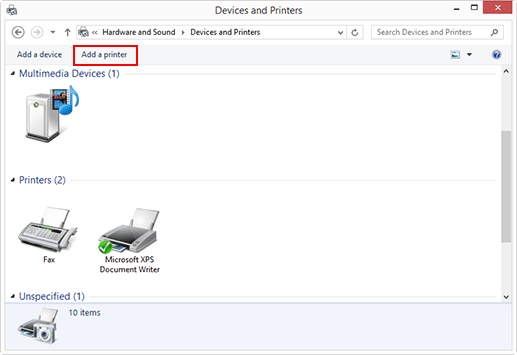
Appare l'Installazione guidata stampante.
Nella finestra dove è riportato il risultato della ricerca, fare clic su La stampante desiderata non è nell'elenco.
Fare clic su Aggiungere manualmente una stampante locale o di rete.
Fare clic su Crea una nuova porta:, quindi selezionare il tipo di porta.
spiegazione aggiuntivaPer usare il protocollo LPR/Port9100, selezionare Porta TCP/IP standard.
spiegazione aggiuntivaPer usare la connessione SMB, selezionare Porta locale.
Cliccare su Avanti.
Specificare l'indirizzo IP e la porta.
spiegazione aggiuntivaPer usare il protocollo LPR/Port9100, selezionare Dispositivo TCP/IP, e inserire l'indirizzo IP.
spiegazione aggiuntivaPer usare la connessione SMB, inserire\\nome NetBIOS\nome servizio di stampa nella casella Nome porta.
spiegazione aggiuntivaInserire lo stesso nome NetBIOS e nome servizio di stampa specificato in Impostazioni SMB - Impostazione stampa SMB.
Cliccare su Avanti.
spiegazione aggiuntivaSe è visualizzata la finestra di dialogo Ulteriori informazioni sulla porta necessarie o Altre informazioni sulla porta necessarie, andare al punto 11.
spiegazione aggiuntivaSe appare la finestra di dialogo Installa il driver della stampante, passare al punto 13.
Selezionare Personalizzato, quindi fare clic su Impostazioni.
Modificare le impostazioni secondo la porta, quindi fare clic sul pulsante OK.
spiegazione aggiuntivaPer la connessione LPR, selezionare LPR, quindi digitare Stampa nella casella Nome coda:.
spiegazione aggiuntivaAl momento dell'impostazione è necessario distinguere minuscole e maiuscole.
spiegazione aggiuntivaPer Port 9100, selezionare Raw, quindi inserire il numero di porta RAW (impostazione predefinita: 9100) nella casella Numero porta.
spiegazione aggiuntivaSe sia LPR e Port 9100 sono attivati in questa macchina, il driver di stampa è connesso alla macchina tramite LPR.
Cliccare su Avanti.
È visualizzata la pagina Installa il driver della stampante.
Fare clic su Inserire disco.
Fare clic su Sfoglia.
Selezionare un driver di stampa desiderato nel CD-ROM e fare clic su Apri.
spiegazione aggiuntivaDriver di stampa disponibili: driver Plug-in PS, driver PPD
Fare clic su OK.
Cliccare su Avanti.
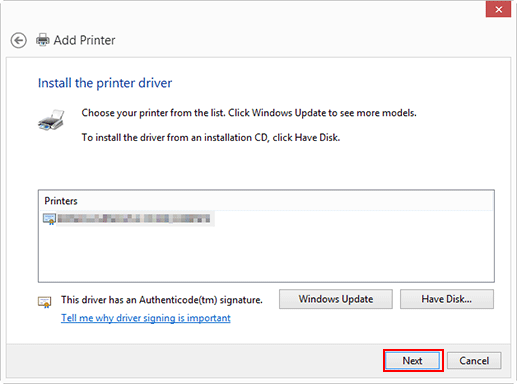
Seguire le istruzioni visualizzate nelle finestre.
spiegazione aggiuntivaSe viene visualizzata la finestra Controllo dell'account utente, fare clic su Continua o Sì.
Fare clic su Fine.
Dopo l'installazione, accertarsi che l'icona della stampante installata sia visualizzata nella finestra Dispositivi e stampanti o Stampanti.
Rimuovere il CD-ROM dalla relativa unità.
L'installazione del driver di stampa è giunta al termine.